Часто возникают ситуации, когда необходимо объединить несколько файлов в единый сжатый архив. Большое количество данных может занимать много места на диске и создавать неудобства при передаче или хранении. Сократить объем информации и упростить ее управление помогает формат TAR - архивный инструмент, позволяющий объединить несколько файлов в один.
В этой статье мы познакомимся с простым и эффективным методом создания TAR-файла, что позволит получить компактный архивный файл, содержащий все нужные нам данные. Шаг за шагом разберемся, как выполнить эту задачу без лишней сложности и потерь в качестве информации.
Перед тем, как приступить к описанию процесса создания TAR-файла, важно отметить, что для его сжатия и разархивации потребуется утилита, поддерживающая этот формат архивирования. Наиболее распространенными такими программами являются GNU Tar и 7-Zip. Обе утилиты предоставляют гибкую настройку и поддерживают различные операционные системы.
Создание архивного файла в формате tar: подробная пошаговая схема
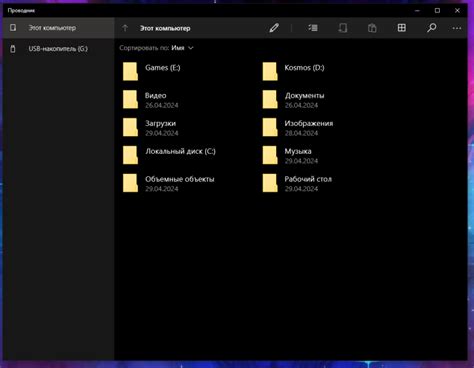
В данном разделе будут представлены пошаговые инструкции по созданию архивного файла в формате tar. Вы узнаете, как осуществить этот процесс, используя несложные действия и интуитивно понятные команды. Рекомендуется использовать приведенные ниже шаги для создания архива в формате tar.
Шаг 1: Откройте терминал или командную строку на вашем устройстве.
Шаг 2: Перейдите в каталог, в котором хранятся файлы и папки, которые вы хотите добавить в архивный файл.
Шаг 3: Введите команду tar -cvf имя_архива.tar имя_файла/папки для создания архивного файла. Замените "имя_архива" на желаемое имя вашего архива и "имя_файла/папки" на конкретное имя файла или папки, которые вы хотите добавить в архив.
Шаг 4: Дождитесь завершения процесса создания архива. Обычно это занимает некоторое время, в зависимости от размера файлов и папок.
Шаг 5: Проверьте, что архивный файл успешно создан. Введите команду ls для просмотра содержимого каталога, где вы создали архив. Вы должны увидеть новый файл с расширением .tar.
Следуя этим простым инструкциям, вы сможете легко создать архивный файл в формате tar, содержащий необходимые вам файлы и папки. Пожалуйста, учтите, что указанные инструкции подходят для большинства операционных систем и командных интерфейсов.
Особенности применения tar архивов: что это такое и в каких случаях их используют

Одним из главных преимуществ tar архивов является возможность сохранить иерархию файловой системы при архивации. То есть, все вложенные директории и файлы сохраняют свое местоположение и имя при сохранении в tar архиве. Это позволяет легко восстановить структуру файлов в исходном состоянии без необходимости вручную создавать все директории и перемещать файлы.
Кроме того, tar архивы обеспечивают хорошую сжатость данных, что позволяет уменьшить общий размер файловой системы. Это особенно полезно при архивации больших объемов данных или при передаче их через интернет. Более того, tar архивы могут оставаться независимыми от платформы, что означает, что они могут быть использованы на различных операционных системах без потери совместимости.
- Создание резервной копии данных
- Перенос и передача файлов между различными системами
- Архивация проектов и исходного кода программ
- Создание инсталляционных пакетов
Независимо от того, как вы планируете использовать tar архивы, они предоставляют удобное и эффективное средство объединения нескольких файлов в одну единицу хранения. Это позволяет упростить управление и передачу файлов, а также защитить данные от потери или повреждения.
Подготовка к формированию архивного файла

В данном разделе рассмотрим необходимые этапы, которые требуется выполнить перед созданием tar архивного файла. Процесс подготовки включает в себя определенные шаги, которые позволят упорядочить данные и обеспечить успешное формирование архива.
- Проверка наличия необходимых файлов и директорий: перед созданием архива необходимо убедиться, что все необходимые файлы и директории, которые вы планируете включить в архив, присутствуют на вашем компьютере или сервере. Это позволит избежать потери данных и обеспечить полноту архива.
- Организация файлов и директорий: перед созданием архива рекомендуется организовать файлы и директории в удобном формате, чтобы обеспечить более легкую навигацию и управление архивом в дальнейшем. Размышляйте о структуре архива, устанавливайте логические категории и группируйте файлы и директории согласно этой структуре.
- Проверка целостности данных: рекомендуется осуществить проверку целостности данных, которые вы планируете включить в архив, чтобы убедиться в их надежности и отсутствии ошибок. Используйте доступные инструменты для проверки целостности файлов, такие как контрольные суммы или хеш-функции, для обеспечения точности данных.
- Определение параметров архива: перед созданием архивного файла рекомендуется определить необходимые параметры архива, такие как метод сжатия, уровень сжатия, формат архива и другие настройки. Учитывайте конкретные требования вашего проекта или системы для оптимальной конфигурации архива.
При подготовке к созданию tar файла необходимо уделить внимание этим основным этапам, чтобы обеспечить удобство использования и сохранность данных в архиве. Выполнение указанных шагов позволит успешно приступить к созданию архивного файла и обеспечит последующую эффективность работы с ним.
Установка необходимых компонентов для выполнения процедуры

Этот раздел описывает процесс установки необходимых инструментов, которые позволят вам успешно выполнить задачу, связанную с созданием файлового архива в формате tar.
Перед тем, как приступить к созданию tar файла, вам потребуется установить определенные компоненты, которые обеспечат функциональность и корректное выполнение операции. Для этого вы можете воспользоваться следующими инструментами:
1. Установите пакеты, отвечающие за архивацию и разархивацию: такие как gzip, bzip2 или xz. Эти компоненты позволяют сжать и распаковать файлы, что важно при создании и использовании tar архивов.
2. Установите саму утилиту tar, которая отвечает за создание, архивацию и распаковку файлов и директорий. Настройте ее правильно, чтобы иметь доступ ко всем нужным функциональным возможностям.
3. Убедитесь, что у вас есть достаточно свободного места на диске для хранения созданного архива. Определите место, куда вы хотите сохранить tar файл, и убедитесь, что размер хранилища достаточен для размещения всех файлов и каталогов, которые вы собираетесь добавить в архив.
Установка необходимых инструментов - важный этап перед выполнением процедуры создания tar файла, поэтому убедитесь, что вы правильно выполнили все указания и готовы к дальнейшим шагам.
Основные команды для архивирования файлов с помощью tar

Раздел представляет основные команды, которые позволяют создать архивный файл формата tar из различных файлов и директорий. С помощью данных команд пользователи могут эффективно упаковывать и организовывать данные, чтобы упростить их хранение и передачу.
- Команда "tar -cf название_архива.tar файл1 файл2 директория1"
- Команда "tar -rf название_архива.tar файл3"
- Команда "tar -uf название_архива.tar файл4"
- Команда "tar -xf название_архива.tar"
- Команда "tar -tf название_архива.tar"
Каждая из указанных команд выполняет определенные функции в процессе создания tar файла. Команда "tar -cf" используется для создания нового архива, в котором могут быть указаны как отдельные файлы, так и целые директории. Команда "tar -rf" используется для добавления нового файла к существующему архиву, сохраняя при этом оригинальный контент. Команда "tar -uf" также позволяет добавить файлы к существующему архиву, однако в случае совпадения имен, предыдущая версия файла будет замещена новой. Команда "tar -xf" используется для извлечения содержимого из архива, а команда "tar -tf" предоставляет возможность просмотреть список файлов, включенных в архив.
Важные опции для команды tar
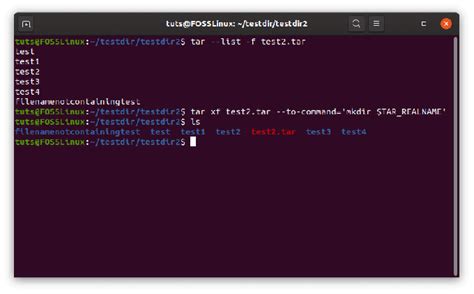
Этот раздел посвящен изучению основных опций, которые предоставляет команда tar при работе с архивами. Здесь мы рассмотрим различные функции и возможности, доступные пользователю.
-c создает новый архив, объединяя указанные файлы и/или директории в один. Архив может быть сохранен как в локальной файловой системе, так и на удаленном сервере.
-f определяет имя архива, в который будут помещены указанные файлы и директории. Путь к файлу может быть указан как абсолютный, так и относительный.
-x извлекает содержимое архива в текущую директорию. В процессе извлечения архива сохраняется структура директорий и размещение файлов.
-z используется для сжатия архива gzip. Эта опция позволяет уменьшить размер архива и обеспечить более эффективное хранение и передачу данных.
-t отображает список файлов, содержащихся в архиве. Это позволяет быстро просмотреть содержимое архива, не извлекая его полностью.
-C изменяет текущую директорию перед выполнением команды tar. Это позволяет указать команде tar другую базовую директорию для работы.
Используйте эти опции в сочетании друг с другом, чтобы настраивать процесс работы с архивами tar в зависимости от ваших потребностей и требований.
Создание архива из одного файла

В данном разделе мы рассмотрим процесс создания архива, объединяющего несколько файлов в одном, с использованием сжатия данных. В отличие от других способов создания архива, здесь мы сосредоточимся на случае, когда требуется создать архив только из одного файла.
- Шаг 1: Вам понадобится доступ к командной строке вашей операционной системы. Откройте терминал или командную строку, в зависимости от используемой системы.
- Шаг 2: Перейдите в папку, содержащую файл, который вы хотите добавить в архив. Используйте команду "cd" для перемещения между папками.
- Шаг 3: Используйте команду "tar -cvf archive.tar file.txt", заменив "archive.tar" на имя, которое вы хотите дать архиву, и "file.txt" на имя файла, который вы хотите добавить.
- Шаг 4: Дождитесь завершения процесса создания архива. После этого вы можете увидеть новый файл с расширением ".tar" в папке, в которой вы находитесь.
Таким образом, создание архива из одного файла - простой процесс, позволяющий объединить содержимое файла в удобном для хранения или передачи виде. Следуя указанным выше шагам, вы сможете создать архив с необходимым вам именем и содержащий выбранный файл.
Создание архива из нескольких файлов: объединение и упаковка
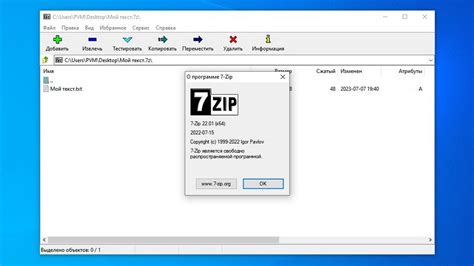
Когда у вас есть несколько файлов, которые вы хотите объединить и упаковать в один архив, использование tar-файла может быть чрезвычайно полезным. Tar-файл предоставляет возможность создания одного компактного файла, содержащего все выбранные файлы, облегчая их хранение и передачу.
Для создания tar-архива из нескольких файлов вам понадобится использовать команду, позволяющую объединить файлы и упаковать их в единый архив. Такой процесс может быть осуществлен с использованием терминала или командной строки вашей операционной системы.
| Операционная система | Команда для создания tar-архива |
|---|---|
| Linux/Unix | tar -cvf название_архива.tar файл1 файл2 файл3 |
| Windows (с использованием программы 7-Zip) | 7z a -ttar название_архива.tar файл1 файл2 файл3 |
Вам необходимо заменить "название_архива" на то, которое подходит вам лично, и перечислить имена файлов, которые вы хотите включить в архив. Процесс может отличаться в зависимости от операционной системы, но общая идея состоит в том, чтобы создать команду, которая связывает несколько файлов в один архив.
После успешного выполнения команды вам будет предоставлен созданный tar-архив, в котором будут содержаться все выбранные файлы. Это позволит вам безопасно сохранить и передать необходимую информацию в одном файле, что упрощает управление вашей работой.
Сжатие данных в формате tar: эффективный способ упаковки информации

- Шаг 1: Выбор файлов для упаковки
- Шаг 2: Определение целевого пути и имени архива
- Шаг 3: Установка необходимых утилит для создания tar файла
- Шаг 4: Создание tar архива
- Шаг 5: Сжатие tar файла
- Шаг 6: Проверка целостности и работоспособности созданного архива
Создание сжатого tar файла - процесс, который позволяет объединить несколько файлов и директорий в один архивный файл. Это сжатие помогает сэкономить пространство на диске и упрощает передачу информации. Мы подробно рассмотрим каждый шаг этого процесса, начиная с выбора файлов и завершая проверкой целостности и работоспособности архива. Следуя этой пошаговой инструкции, вы сможете легко создать сжатый tar файл, который удовлетворит вашим потребностям.
Проверка и извлечение данных из архива tar: пошаговое руководство

В данном разделе мы рассмотрим методы проверки целостности и извлечения файлов из архива tar с использованием простых команд и настроек. Будут описаны действия, необходимые для проверки архива на наличие ошибок и извлечения нужных файлов без потери данных.
| Шаг | Действие |
|---|---|
| 1 | Проверка архива на наличие ошибок |
| 2 | Извлечение всех файлов из архива |
| 3 | Извлечение конкретного файла из архива |
Первым шагом является проверка архива. Для этого можно использовать команду tar с опцией -t, которая позволяет вывести список всех файлов, находящихся в архиве. Это поможет убедиться в правильности создания архива и отсутствии ошибок.
Вторым шагом будет извлечение всех файлов из архива. Для этого используется команда tar с опцией -x, которая извлекает все файлы из архива в текущую директорию. Таким образом, вы получите копию архива вместе с его содержимым.
На третьем шаге можно извлечь только нужный файл из архива. Для этого используется команда tar с опцией -x и указанием пути к нужному файлу. Таким образом, вы сможете получить только один файл, минимизируя объем передаваемых данных.
Распространенные трудности и их решения при формировании архива tar

При создании архива tar могут возникнуть определенные сложности, которые могут затруднить процесс упаковки файлов и каталогов. Ниже представлены некоторые распространенные проблемы, которые часто возникают при создании tar файла, и соответствующие способы их решения.
| Проблема | Решение |
|---|---|
| Ошибка включения определенных файлов или каталогов | Проверьте правильность указанных путей и имен. Убедитесь, что файлы и каталоги, которые вы хотите включить в архив, существуют и доступны для чтения. |
| Проблемы с записью архива на диск | Убедитесь, что у вас есть достаточно свободного пространства на диске для записи архива. Проверьте права доступа к целевой директории и файлам, чтобы убедиться, что вы имеете необходимые разрешения. |
| Получение ошибок в процессе архивирования | Ознакомьтесь с сообщениями об ошибках и их описанием. Проверьте, что вы используете правильные команды и ключи для создания архива tar. Проверьте журналы системы для выявления возможных конфликтов или проблем с файлами и каталогами. |
| Проблемы с архивированием больших файлов | Убедитесь, что ваша система поддерживает архивирование и распаковку больших файлов. Если возникают проблемы, попробуйте разбить большие файлы на более мелкие части перед архивированием. |
| Проблемы с вложенными каталогами и символическими ссылками | Если возникают проблемы с вложенными каталогами или символическими ссылками, убедитесь, что вы указываете правильные пути или упаковываете архив с необходимыми опциями. |
Обратите внимание на эти распространенные проблемы и используйте соответствующие решения, чтобы успешно создавать и управлять архивами tar без каких-либо затруднений.
Вопрос-ответ

Как создать tar файл?
Для создания tar файла можно воспользоваться командой tar в командной строке. Например, чтобы создать tar архив из файла или папки, нужно выполнить команду "tar -cvf имя_архива.tar путь_к_файлу_или_папке".
Можно ли добавить пароль к созданному tar архиву?
Нет, tar формат не поддерживает нативное шифрование или пароли. Однако, вы можете зашифровать tar архив, используя другие инструменты, такие как 7-Zip, GnuPG и другие.
Как распаковать tar архив?
Чтобы распаковать tar архив, вам необходимо использовать команду tar в командной строке. Например, чтобы распаковать архив, выполните команду "tar -xvf имя_архива.tar". Если архив содержит папку, то он будет автоматически распакован в эту папку.
Можно ли включить сжатие при создании tar архива?
Да, вы можете включить сжатие при создании tar архива, используя параметр "z". Например, выполните команду "tar -czvf имя_архива.tar.gz путь_к_файлу_или_папке" для создания tar.gz архива с сжатием.
Как добавить файлы в существующий tar архив?
Для добавления файлов в существующий tar архив, используйте параметр "r". Например, выполните команду "tar -rvf имя_архива.tar файлы" для добавления указанных файлов в архив.
Как создать tar файл?
Создание tar файла достаточно просто. Для этого нужно использовать следующую команду в терминале: tar -cvf имя_архива.tar файлы_или_папки, которые вы хотите добавить в архив. Например, чтобы создать архив с названием "backup.tar" и добавить в него файлы "file1.txt" и "file2.txt", нужно выполнить команду "tar -cvf backup.tar file1.txt file2.txt".
Можно ли создать tar файл, включая в него поддиректории?
Да, конечно! При создании tar файла вы можете включить в него не только отдельные файлы, но и целые директории с их содержимым. Для этого просто укажите путь к нужной директории вместо имени файла. Например, чтобы добавить в архив директорию "folder1" и все файлы и поддиректории внутри нее, воспользуйтесь командой "tar -cvf backup.tar folder1/".



